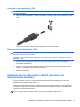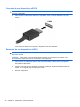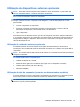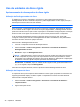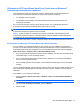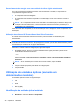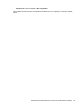HP Notebook Reference Guide - Windows 7
Table Of Contents
- Introdução
- Conexão da rede (somente em determinados modelos)
- Criação de uma conexão sem fio
- Utilização de uma WLAN
- Utilização do HP Mobile Broadband (somente em determinados modelos)
- Utilização de dispositivos sem fio Bluetooth
- Utilização do GPS (somente em determinados modelos)
- Conexão a uma rede com fio
- Multimídia
- Gerenciamento de energia
- Desligamento do computador
- Configuração das opções de energia
- Uso de energia da bateria
- Localização de informações sobre a bateria em Ajuda e Suporte no Windows 7
- Utilização do teste de bateria no Windows 7
- Exibição da carga restante da bateria
- Maximização do tempo de descarregamento da bateria
- Gerenciamento de bateria fraca
- Identificação de bateria fraca
- Resolução de uma situação de bateria fraca
- Para solucionar uma condição de bateria fraca quando houver fonte externa de alimentação disponível
- Para solucionar uma condição de bateria fraca quando houver uma bateria carregada disponível
- Para solucionar uma condição de bateria fraca quando não houver uma fonte de alimentação disponível
- Para solucionar uma condição de bateria fraca quando o computador não puder sair da hibernação
- Economia de energia da bateria
- Armazenamento da bateria
- Descarte de uma bateria usada
- Substituição da bateria
- Utilização de fonte de alimentação de CA externa
- Dispositivos e placas externas
- Utilização de cartões no slot de mídia digital (somente em determinados modelos)
- Utilização de PC Cards (somente em determinados modelos)
- Utilização de ExpressCards (somente em determinados modelos)
- Utilização de smart cards (somente em determinados modelos)
- Utilização de um dispositivo USB
- Utilização de dispositivos 1394 (somente em determinados modelos)
- Utilização de um dispositivo eSATA (somente em determinados modelos)
- Utilização de dispositivos externos opcionais
- Unidades
- Manuseio de unidades
- Uso de unidades de disco rígido
- Utilização de unidades ópticas (somente em determinados modelos)
- Utilização do RAID (somente em determinados modelos)
- Segurança
- Manutenção
- Utilitário de configuração (BIOS) e diagnóstico do sistema
- Uso do utilitário de configuração
- Usando o diagnóstico do sistema
- Viagem com o computador
- Recursos de solução de problemas
- Descarga eletrostática
- Índice
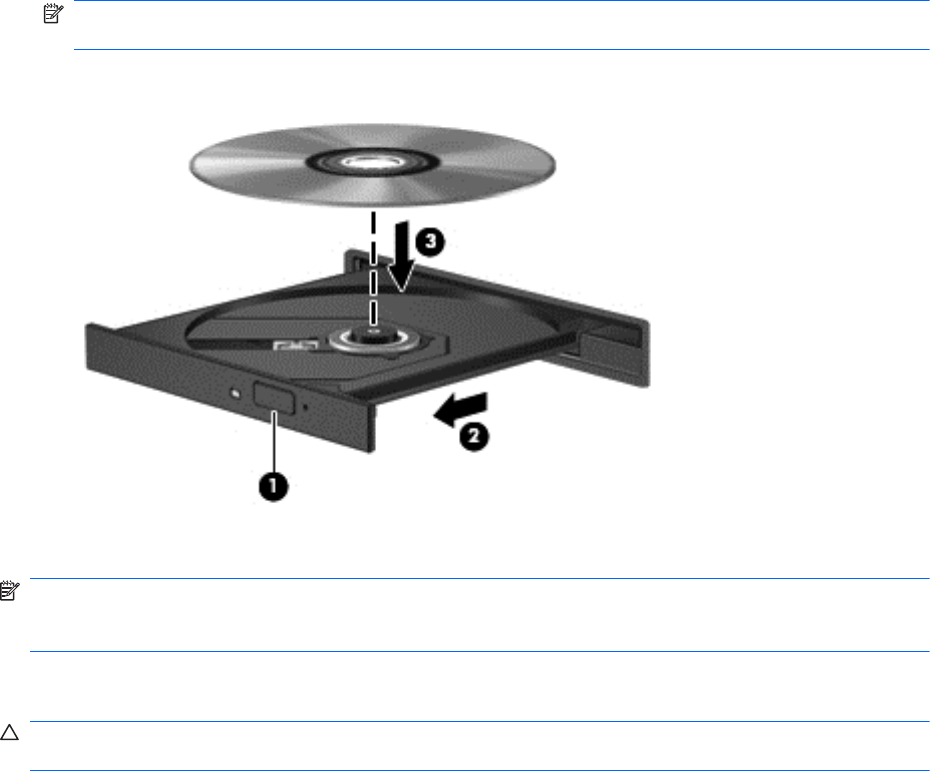
Inserção de um disco óptico
Bandeja
1. Ligue o computador.
2. Pressione o botão de liberação (1) na parte frontal da unidade para liberar a bandeja de mídia.
3. Puxe a bandeja para fora (2).
4. Segure o disco pelas bordas para evitar tocar nas superfícies planas e posicione-o sobre o eixo
da bandeja com o lado da etiqueta voltado para cima.
NOTA: Se a bandeja não estiver totalmente aberta, incline o disco cuidadosamente para
posicioná-lo no eixo.
5. Pressione cuidadosamente o disco (3) sobre o eixo da bandeja até encaixar no lugar.
6. Feche a bandeja de mídia.
NOTA: É normal que ocorra uma pequena pausa depois da inserção do disco. Se não tiver
selecionado um reprodutor de mídia padrão, será exibida uma caixa de diálogo de Reprodução
Automática. Ela solicitará que você selecione como deseja usar o conteúdo da mídia.
Slot
CUIDADO: Não insira discos ópticos de 8 cm em uma unidade óptica de slot. Isso pode danificar a
unidade óptica.
1. Ligue o computador.
2. Segure o disco pelas bordas para evitar tocar nas superfícies planas e posicione-o na bandeja
com o lado da etiqueta voltado para cima.
50 Capítulo 6 Unidades